Comment rendre vos vidéos musicales plus professionnelles ? Cet article partage les 9 meilleurs éditeurs de clips musicaux pour PC, Android et iPhone, un guide étape par étape sur la façon d'éditer des clips vidéo et les 5 meilleurs endroits pour trouver de la musique gratuite pour votre vidéo.
Meilleurs éditeurs de vidéos musicales pour PC
Voici 6 éditeurs de vidéos musicales pour les utilisateurs Windows et Mac. Certains sont les meilleurs pour les débutants et certains sont les meilleurs pour les professionnels. Jetons un coup d'œil aux fonctionnalités des 6 logiciels de montage de vidéos musicales.
MiniTool MovieMaker
Disponible pour :Windows
Prix :Gratuit
MiniTool MovieMaker dispose d'une interface simple et intuitive qui rend le processus de montage vidéo plus rapide et plus facile. Il possède une grande collection de filtres, de transitions, d'effets de mouvement, de textes animés et de modèles de films. Vous pouvez éditer votre vidéo musicale avec des effets, du texte animé, des transitions, des effets de fondu entrant/sortant, etc.
En tant qu'éditeur de vidéos musicales, MiniTool MovieMaker inclut des outils d'édition vidéo et audio. Vous pouvez l'utiliser pour diviser, découper, fusionner, inverser, accélérer, ralentir une vidéo musicale, supprimer les parties indésirables d'une vidéo musicale, modifier le volume vidéo, remplacer une piste musicale, créer un GIF à partir d'une vidéo musicale ou de photos, etc. .
Il est parfait pour ceux qui veulent créer et éditer une vidéo musicale sans aucune expérience en montage vidéo. C'est un éditeur vidéo gratuit pour Windows sans filigrane, sans bundle !
Téléchargez-le gratuitement !
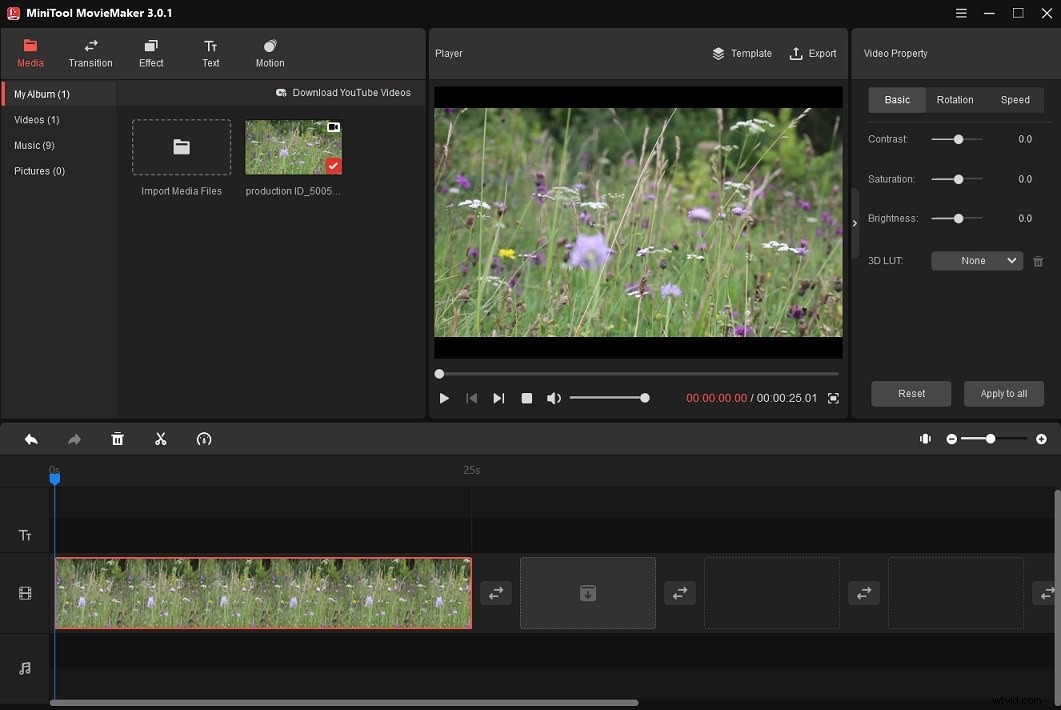
Éditeur vidéo AVS
Disponible pour :Windows
Prix :69 $ par an
AVS Video Editor est un éditeur de vidéos musicales simple à utiliser avec des fonctionnalités puissantes. Il peut traiter des vidéos dans différents formats, notamment MP4, AVI, MOV, MKV, WMV, WebM, etc. Il prend en charge l'importation de vidéos, d'images et de fichiers audio et vous pouvez facilement combiner des clips vidéo, de la musique et des photos dans une vidéo.
Il possède toutes les fonctionnalités d'édition nécessaires telles que couper, couper, diviser, faire pivoter et contient une bibliothèque de plus de 300 effets, transitions et superpositions innovants.
En plus d'éditer des vidéos musicales, AVS Video Editor a la capacité de transférer des vidéos à partir de caméras DV, d'enregistrer des écrans d'ordinateur et de graver des vidéos sur des disques DVD ou Blu-ray. C'est aussi un éditeur vidéo Blu-ray qui vous permet de créer des menus de disque, d'ajouter de l'audio, des textes, des effets et des transitions.
Éditeur vidéo VideoPad
Disponible pour :Windows, macOS, Android et iOS
Prix :Édition gratuite, frais uniques de 129 $ pour l'édition Master, frais uniques de 70 $ pour l'édition familiale
VideoPad Video Editor est un éditeur vidéo pour le montage de vidéos musicales développé par NCH Software. Il fonctionne sur Windows, macOS, Android et iOS. En raison de sa petite taille, il ne prendra pas beaucoup d'espace de stockage sur votre appareil.
Avec lui, vous pouvez gérer différents types de fichiers multimédias tels que des vidéos, des fichiers audio et des images. Il vous fournit plus de 50 effets visuels et transitions, de superbes animations de texte, des modèles d'intro/outro, des superpositions qui vous aident à rendre votre clip vidéo accrocheur pour attirer le public.
Vous pouvez graver des vidéos musicales sur DVD et les regarder à la télévision avec votre famille, les télécharger sur des réseaux sociaux ou des services de stockage en nuage, ou les exporter vers une PSP, un iPod, un iPhone et d'autres appareils.
Remarque :
La version gratuite ne prend en charge que l'exportation AVI et WMV et manque de fonctionnalités avancées.
Article connexe :Comment extraire un Blu-ray sur un PC sans perdre en qualité
Éditeur vidéo VSDC
Disponible pour :Windows
Prix :Version gratuite, 19,99 $ pour la version Pro par an
VSDC Video Editor est un puissant éditeur de vidéos musicales pour PC qui vise à offrir aux utilisateurs une meilleure expérience de montage. Il offre des fonctionnalités riches qui peuvent être utilisées pour créer une vidéo de haute qualité, plier des clips et modifier les couleurs d'une vidéo.
Il peut rapidement diviser et combiner des clips vidéo, ajouter des effets sonores, des filtres et de la musique de fond. Vous avez le choix entre de nombreuses options, notamment la création de diaporamas, la correction des couleurs, le suivi des mouvements, l'enregistrement de voix off, Chroma Key et le masquage vidéo.
En outre, VSDC Video Editor dispose d'un outil de gravure de DVD que vous pouvez utiliser pour graver vos vidéos sur un disque.
La version gratuite est limitée en fonctionnalités, mais elle est suffisante pour les débutants. L'éditeur vidéo gratuit VSDC peut exporter des vidéos en haute qualité sans filigrane !
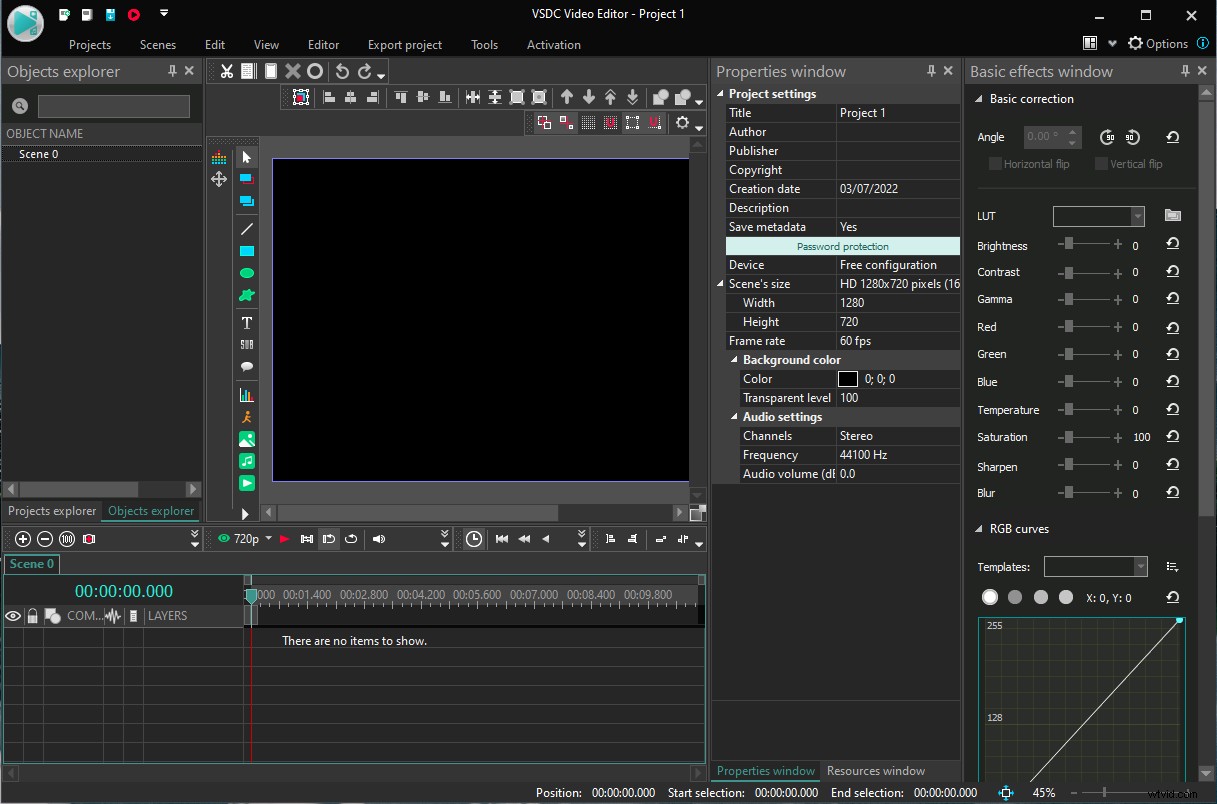
Final Cut Pro
Disponible pour :macOS
Prix :299 $ pour un achat unique
Final Cut Pro est considéré comme le meilleur logiciel de montage vidéo pour Mac. C'est un éditeur vidéo robuste pour les tâches d'édition compliquées et offre une expérience de rendu plus rapide. C'est la meilleure option pour les cinéastes, les YouTubers, les éditeurs, etc.
L'un de ses plus grands avantages est qu'il prend en charge la chronologie magnétique. Cette fonction vous aide à déplacer les clips dans la chronologie sans affecter les autres clips et rend les montages plus flexibles. Les fichiers multimédias importés peuvent être automatiquement classés en couches vidéo, audio et texte.
La fonction d'édition multicaméra vous permet d'éditer en temps réel des images provenant de tournages multicaméras.
Parmi les autres fonctionnalités impressionnantes, citons les outils d'étalonnage des couleurs, l'édition à 360°, les sous-titres codés, les extensions de flux de travail, les effets visuels, etc.
Adobe Première Pro
Disponible pour :Windows, macOS
Prix :20,99 $ par mois avec un engagement annuel, 31,49 $ par mois
Adobe Premiere Pro, développé par Adobe.inc., est un éditeur de vidéos musicales leader sur le marché en raison de son interface d'édition non linéaire et de ses fonctionnalités puissantes. C'est un excellent choix pour ceux qui sont familiers avec le montage vidéo, ce qui permet d'améliorer leur créativité.
Il dispose d'un large éventail d'outils pour l'édition vidéo et audio. Le panneau de contrôle des effets vous propose de nombreuses transitions et effets vidéo/audio parmi lesquels choisir et prend en charge les plug-ins d'effets tels que les plug-ins Adobe After Effects et les plug-ins VST. L'espace de travail Lumetri Color vous permet d'ajuster la couleur, le contraste, la lumière et le ton de vos clips et de leur appliquer des LUT.
En plus de cela, Adobe Premiere Pro ajoute la fonctionnalité Parole en texte qui peut créer automatiquement une transcription de votre vidéo.
Ce logiciel d'édition musicale est intégré à After Effects, Photoshop, Illustrator, Premiere Rush, etc. Il peut facilement effectuer des modifications complexes et répondre à la demande attendue.
Meilleurs éditeurs de vidéos musicales pour Android et iPhone
Voici 3 applications d'édition musicale pour Android et iPhone.
InShot
Disponible pour :Androïd, iOS
Prix :Version gratuite, version Pro :34,99 $ pour un achat unique, 3,99 $ par mois, 14,99 $ par an
InShot est un éditeur de vidéos musicales pour Android et iOS qui peut être utilisé pour éditer des vidéos et des photos. Il a une interface simple et contient un grand nombre de filtres, de musique, d'effets sonores et d'autocollants.
Il peut diviser et découper la vidéo, flouter la vidéo et ajouter de la musique à la vidéo. InShot vous permet d'ajouter n'importe quel fichier musical local à votre vidéo, tel que MP3 ou d'autres formats, ou de choisir une chanson dans sa bibliothèque audio intégrée pour votre vidéo.
C'est aussi un créateur de vidéos musicales et vous pouvez l'utiliser pour créer des vidéos dans différents formats comme 1:1, 9:16, 16:9, 4:3 et 21:9.
KineMaster
Disponible pour :Androïd, iOS
Prix :Version gratuite, version Pro :4,99 $ par mois, 39,99 $ par an
Une autre application professionnelle de montage de vidéos musicales est KineMaster. Il est compatible avec Android et iOS. Il comprend de nombreuses fonctionnalités puissantes. Avec l'éditeur vidéo KineMaster, vous pouvez ajouter plusieurs couches vidéo, superpositions vidéo, écriture manuscrite et effets visuels à une vidéo musicale. Il prend en charge la clé Chroma qui vous permet de changer l'arrière-plan d'une vidéo.
Il y a plus de 2 500 transitions, effets, vidéos et images, autocollants, polices dans l'Asset Store. Les utilisateurs gratuits peuvent obtenir des centaines d'éléments en regardant uniquement des publicités.
En ce qui concerne l'édition musicale, KineMaster propose des outils d'égalisation pour améliorer votre qualité audio et créer un son immersif.
Cependant, la version gratuite de KineMaster mettra un filigrane sur votre vidéo musicale de sortie.
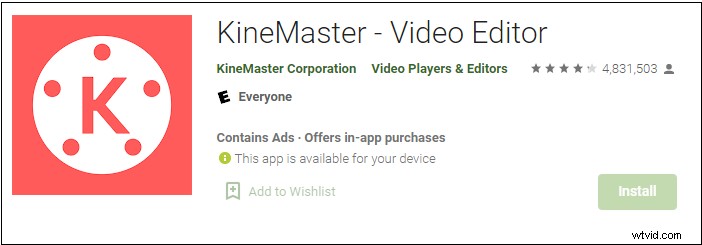
iMovie
Disponible pour :iOS, iPadOS, macOS
Prix :Gratuit
iMovie est une application de montage vidéo préinstallée sur iPhone, iPad et Mac. Cet éditeur de vidéos musicales est facile à utiliser et peut être utilisé pour éditer des vidéos n'importe où et n'importe quand. Vous pouvez utiliser AirDrop pour transférer des vidéos ou des projets iMovie entre vos appareils Apple. Comparé à d'autres éditeurs vidéo professionnels, iMovie manque de certaines fonctionnalités avancées.
Il propose 14 modèles de bandes-annonces sympas, 13 filtres vidéo créatifs et plus de 100 bandes sonores intelligentes. Vous pouvez également appliquer des effets spéciaux aux vidéos, tels que des effets verts, des effets d'image dans l'image et des effets d'écran partagé.
De plus, iMovie prend en charge l'édition de vidéos 4K à 60 ips.
Comment éditer des vidéos musicales avec MiniTool MovieMaker
Voyons maintenant comment éditer des vidéos musicales avec MiniTool MovieMaker.
Étape 1. Téléchargez et installez MiniTool MovieMaker.
Étape 2. Lancez le programme et fermez la fenêtre contextuelle pour accéder à l'interface principale.
Étape 3. Dans les médias cliquez sur Importer des fichiers multimédias pour ajouter le clip vidéo que vous souhaitez modifier. Cliquez ensuite sur le + pour ajouter la vidéo à la chronologie ou faites-la glisser et déposez-la sur la chronologie.
Étape 4. Vous pouvez éditer le clip vidéo en divisant, en découpant, en inversant, en faisant pivoter, etc.
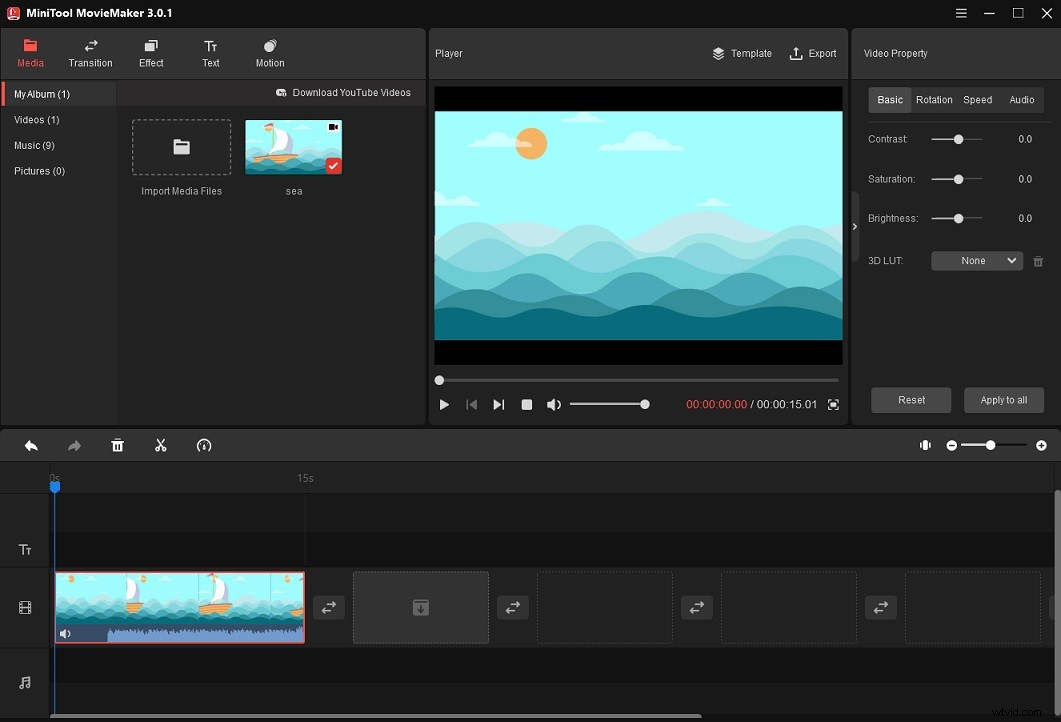
- Diviser et découper :Déplacez la tête de lecture à l'endroit où vous devez couper et cliquez sur l'icône de ciseaux pour diviser la vidéo en deux parties. Pour découper la vidéo, faites glisser son côté gauche ou droit vers le centre de la vidéo dans la chronologie.
- Modifier la vitesse de la vidéo :Choisissez la vidéo dans la chronologie et cliquez sur le contrôleur de vitesse . Sélectionnez l'option souhaitée Lent , Rapide , ou Inverser .
- Modifier la couleur de la vidéo :Dans la propriété vidéo panneau, utilisez les curseurs pour régler le contraste, la saturation, la luminosité de la vidéo ou sélectionnez un effet 3D LUT pour la vidéo.
- Régler le volume de la vidéo :Dans le panneau Propriétés de la vidéo, passez à l'onglet Audio et vous pouvez choisir d'augmenter, de diminuer le volume de la vidéo ou de couper le son de la vidéo.
- Ajouter de la musique :importez la piste audio depuis votre ordinateur ou cliquez sur Musique dans la barre latérale gauche pour choisir une piste audio pour votre vidéo. Faites glisser la piste vers la timeline et appliquez des effets de fondu entrant et sortant.
Étape 5. Cliquez sur Exporter au-dessus de la fenêtre du lecteur. La fenêtre Exporter apparaît, vous pouvez saisir le nom du fichier, sélectionner un format de sortie et modifier l'emplacement d'enregistrement par défaut. Cliquez sur Paramètres , vous pouvez modifier l'encodeur vidéo, la résolution et le débit binaire.
Étape 6. Lorsque vous avez terminé, cliquez sur Exporter pour exporter la vidéo musicale.
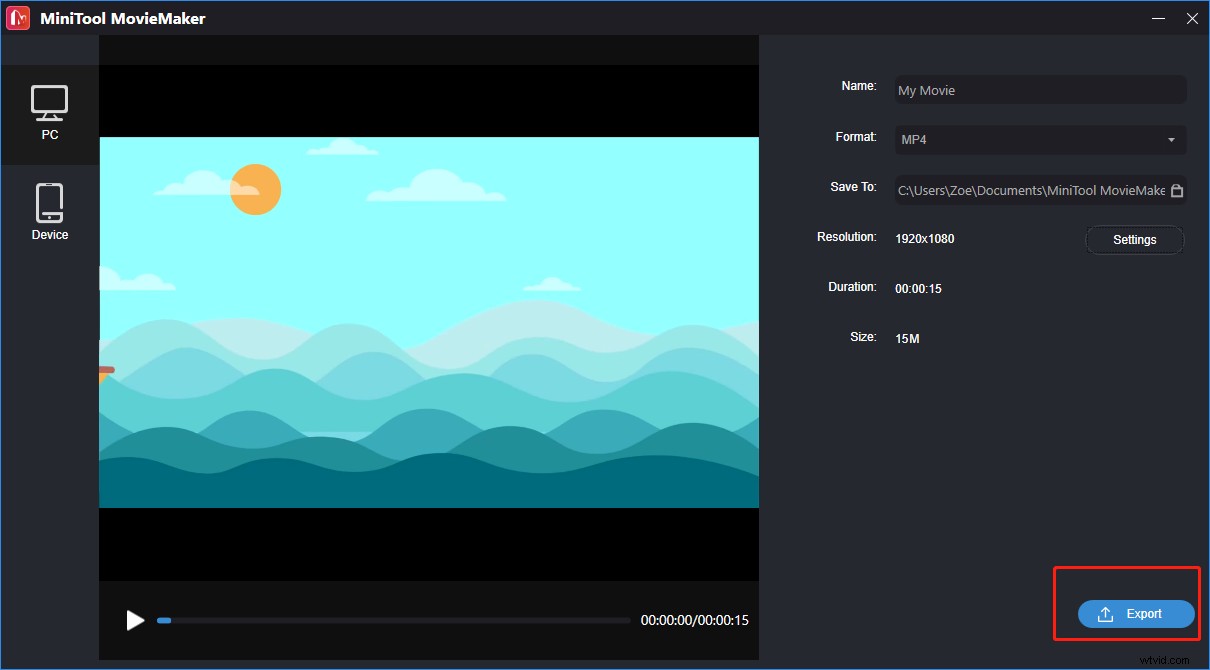
Les 5 meilleurs sites Web pour trouver de la musique gratuite pour le montage vidéo
Vous cherchez une musique de fond gratuite pour votre vidéo ? Cet article vous donnera une liste des 5 meilleurs sites Web gratuits pour trouver de la musique gratuite pour le montage vidéo.
- Bibliothèque audio YouTube :Vous pouvez télécharger et utiliser gratuitement de la musique dans votre vidéo YouTube.
- Pixabay :Vous pouvez utiliser de la musique à des fins personnelles ou commerciales et les télécharger sans inscription requise.
- Archives musicales gratuites :Il contient plus de 150 000 chansons que vous pouvez télécharger et utiliser gratuitement.
- dig.ccMixer :Il propose de la musique gratuite pour des vidéos ou des jeux vidéo. Si vous souhaitez utiliser de la musique à des fins commerciales, vous devez mentionner le musicien.
- Technologie incompétente :Il héberge toutes sortes de musique libre de droits et vous permet d'écouter de la musique en ligne.
Conclusion
9 meilleurs éditeurs de vidéoclips sont répertoriés dans cet article. Chaque éditeur vidéo a ses propres caractéristiques. Choisissez celui qui vous convient et essayez !
Si vous avez des questions sur l'utilisation de MiniTool MovieMaker, n'hésitez pas à nous contacter via [email protected] ou à laisser un commentaire ci-dessous !
